У претходном туториалу смо погледали Пхотосхоп-ов панел карактера, један од два панела где проналазимо наше могућности за рад са типом. Као што му име каже, табла карактера је место где се налазе текстуалне опције засноване на знаковима као што су вођење, кернинг и праћење, помицање основне линије и тако даље.
Као што ћемо научити у овом упутству, панел Параграф садржи опције засноване на одломку - поравнање, образложење, размак одломка и још много тога! Заједно, ова два панела дају нам потпуни приступ свакој опцији типа која је доступна у Пхотосхопу!
Приступање панелу параграфа
Као што смо сазнали у претходном водичу, плоче с знаковима и одломцима су груписане у јединствену групу панела . Један од начина да приступите панелу Параграф је тако што отворите мени „ Виндов “ у траци менија на врху екрана и изаберете ставку „ Параграф“ са листе:
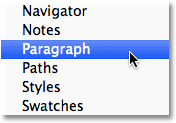 Идите на прозор> одломак.
Идите на прозор> одломак.
Или можете кликнути на икону преклопки с знаковима и ставцима у траци са могућностима у врху екрана:
 Кликните на преклопну икону карактера и параграфа.
Кликните на преклопну икону карактера и параграфа.
Ово ће отворити групу панела карактера и параграфа. Ако сте изабрали ставку из менија Прозор, група ће се аутоматски отворити на табли Параграф. Ако сте кликнули на икону пребацивања у траци са могућностима, група ће се отворити на табли са знаковима, али лако можемо да прелазимо између два панела једноставним кликом на њихове језичке на врху групе. Кликнућу на картицу Параграф:
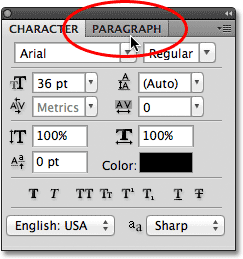 Кликните на картицу назива панела Параграф на врху групе да бисте се пребацили на њу.
Кликните на картицу назива панела Параграф на врху групе да бисте се пребацили на њу.
Ово отвара панел параграфа:
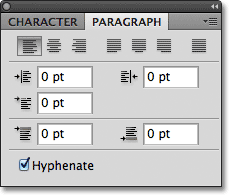 Панел параграфа.
Панел параграфа.
Опције поравнања
Дуж врха одељка параграф налази се низ икона за поравнавање и оправдање нашег текста. Прве три иконе лево од реда су опције поравнања . С лијева на десно имамо текст с лијевим поравнањем, текст у средини и текст с поравнањем с десне стране :
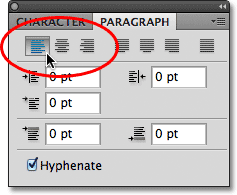 Опције Лево поравнавање текста, Средишњи текст и Десно поравнање текста.
Опције Лево поравнавање текста, Средишњи текст и Десно поравнање текста.
Ако ове опције изгледају познато, то су зато што су потпуно исте опције поравнања које се налазе у траци са могућностима када имамо изабран Типе Тоол. Нема разлике ако поставите своје поравнање на траци са могућностима или на табли са ставком. Опција Лефт Алигн Тект је за нас подразумевано одабрана:
 Истој врсти опција поравнања може се приступити на траци са могућностима.
Истој врсти опција поравнања може се приступити на траци са могућностима.
Ако одаберете текст Леви поравнање (подразумевани избор), ваш тип ће ускладити са левом страном текстуалног поља (када се користи тип подручја):
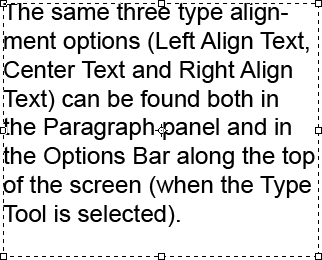 Пример типа левог поравнања (подручја).
Пример типа левог поравнања (подручја).
Опција Средишњи текст центрираће сваки ред врсте у одломку:
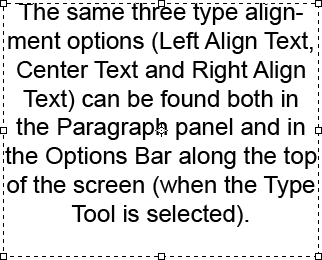 Тип параграфа поравнатог према средини.
Тип параграфа поравнатог према средини.
Десно поравнање текста поравнаће тип са десном страном текстног поља:
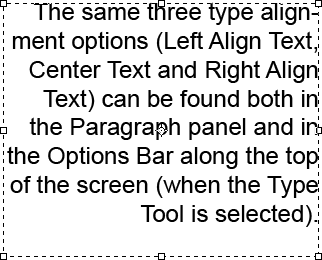 Десно поравнати тип ставка.
Десно поравнати тип ставка.
Опције оправдања
Следеће четири иконе у реду дуж врха тачке става су опције оправдања . С лијева на десно имамо оправдање задње лијеве стране, оправдање задњег центра, оправдање посљедње десне стране и на крају оправдање свих . Ове опције су доступне само на табли Параграф. У ствари, све могућности које ћемо од овог тренутка посматрати налазе се искључиво на панелу Параграф. Једине опције које се такође могу наћи у траци са могућностима су опције поравнања које смо малопре погледали:
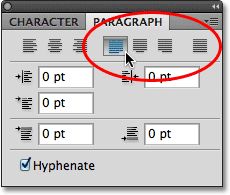 Опције оправдања типа (Последња лева, Последња у средини, Последња десна и Обрада свих).
Опције оправдања типа (Последња лева, Последња у средини, Последња десна и Обрада свих).
Кад одаберемо било коју од ових опција оправдања, Пхотосхоп поново прилагођава размак између ријечи тако да сваки ред врсте у ставку испуњава цијелу ширину текстуалног поља с лијева на десно, стварајући "блок" текста. Једина разлика између четири опције је у томе како Пхотосхоп поступа са последњим ретком у одломку. Уз дугме Рачунај последње лево, Пхотосхоп поравнава последњи ред са левом страном поља са текстом:
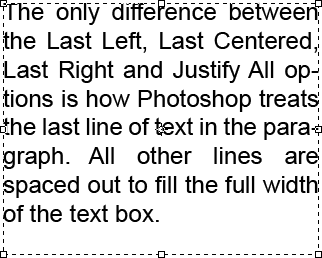 Опција Оправичи последњу леву поравнава последњи ред ставка лево.
Опција Оправичи последњу леву поравнава последњи ред ставка лево.
Оправичи последњи центар центрира последњи ред:
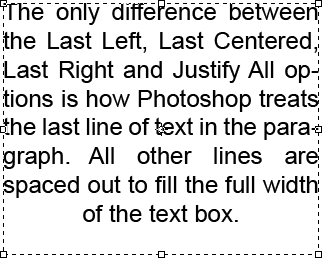 Опција Оправичи последње центрирано центрира последњи ред одломка.
Опција Оправичи последње центрирано центрира последњи ред одломка.
Оправди задњу десну страну поравнаће последњи ред са десном страном поља за текст:
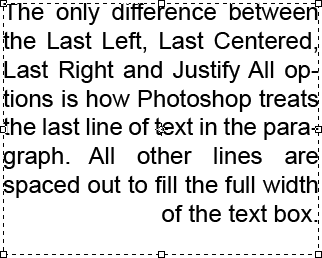 Опција Оправди последње право поравнава последњи ред ставка десно.
Опција Оправди последње право поравнава последњи ред ставка десно.
Оправичи све ће третирати последњи ред исто као и све остале ретке, размакнувши речи тако да попуне целу ширину текстуалног поља:
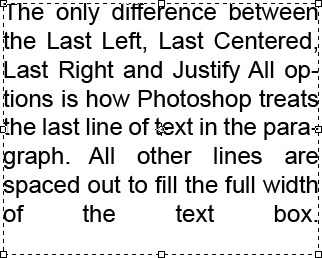 Опција Оправичи све оправдава цео одломак, укључујући и последњи ред.
Опција Оправичи све оправдава цео одломак, укључујући и последњи ред.
Опције увлачења
Испод иконе за поравнање и оправдање налазе се три опције увлачења - лијева маргина увлакача (горња лева), десна маргина увлака (горња десна) и прва линија увлака (горња лева). Сва тројица су подразумевано постављена на 0 пт:
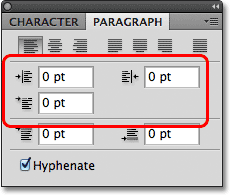 У смјеру казаљке на сату с горње лијеве стране - лијева маргина увлачења, десна маргина увлака и прва линија увлака.
У смјеру казаљке на сату с горње лијеве стране - лијева маргина увлачења, десна маргина увлака и прва линија увлака.
Ове опције нам омогућавају да додамо размак између целог одломка и леве или десне стране текста, или можемо додати простор управо у први ред одломка. Да бисте променили вредност за било коју од опција увлакача, кликните унутар оквира за унос и ручно унесите вредност или, ако користите Пхотосхоп ЦС или новију верзију, померите курсор миша преко иконе опције лево од поља за унос, који ће ваш курсор претворити у помични клизач, а затим кликните и држите тастер миша према доле и повуците према левој или десној страни. Повлачењем према десној страни повећава се вредност увлака док ће се повлачењем улево смањити.
Као пример, повећаћу вредност „Лева маржа на увлачење“ на 16 пт:
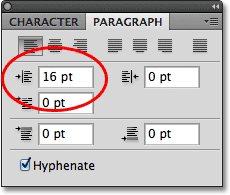 Повећање леве маргине опције на 16 пт.
Повећање леве маргине опције на 16 пт.
И видимо да сада имам малу количину простора између мог параграфа и леве стране текстног поља:
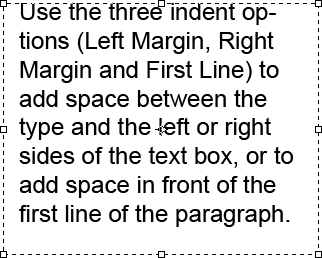 Простор је додан између леве стране одломка и леве стране поља са текстом.
Простор је додан између леве стране одломка и леве стране поља са текстом.
Ако одаберем опцију Текст исправно поравнај, тада повећавам вредност десне маргине увлачења на 16 пт:
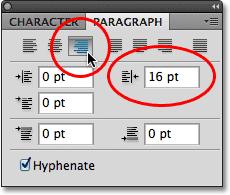 Прелазак на опцију Текст десне поравнања и повећање опције десне маргине на 16 пт.
Прелазак на опцију Текст десне поравнања и повећање опције десне маргине на 16 пт.
Видимо да сада имам размак између одломка и десне стране текстног поља:
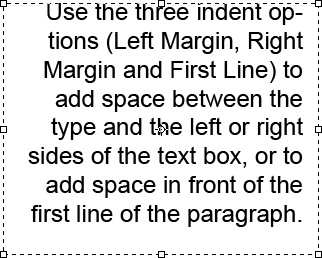 Унесите како се појављује између десне стране одломка и десне стране поља са текстом.
Унесите како се појављује између десне стране одломка и десне стране поља са текстом.
Поново ћу изабрати опцију Лефт Алигн Тект у горњем левом углу панела Параграф, а затим ћу повећати своју опцију Фирст Лине на увлачење на 24 пт:
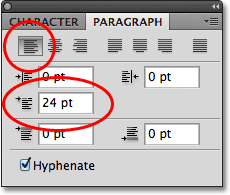 Пребацивање на леву опцију Поравнање текста и повећање могућности увлачења прве линије на 24 пт.
Пребацивање на леву опцију Поравнање текста и повећање могућности увлачења прве линије на 24 пт.
Ово поравнава текст са левом страном поља и уноси први ред за 24 пт:
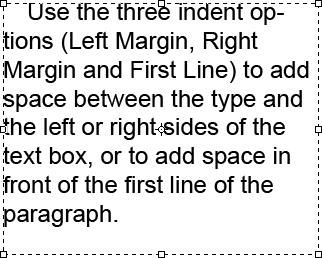 Само је први ред одломка одрезан са 24 пт.
Само је први ред одломка одрезан са 24 пт.
Опције размака параграфа
Пхотосхоп нам даје и опције за додавање размака прије или након параграфа користећи одговарајуће именоване опције Додавање простора прије параграфа (лијево) и Додај размак након параграфа (десно):
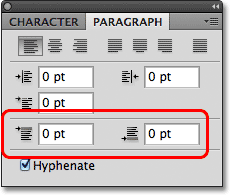 Опције размака размака Спаце Бефоре (лево) и Спаце Афтер (десно).
Опције размака размака Спаце Бефоре (лево) и Спаце Афтер (десно).
Обично бисмо користили једно или друго, не оба одједном, а ја обично користим опцију Спаце Бефоре. Ево текстуалног оквира који садржи три одломка текста који тренутно нису одвојени један од другог:
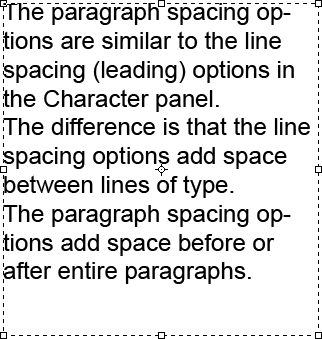 Три одломка текста који се налазе непосредно изнад и испод једног и без размака између.
Три одломка текста који се налазе непосредно изнад и испод једног и без размака између.
Кликнућу и превучем преко два доња параграфа да их одаберем. Не морам да додавам простор изнад првог одломка тако да га нема потребе укључивати у избор:
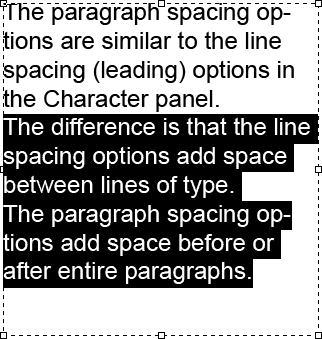 Одабир другог и трећег ставка у текстном пољу.
Одабир другог и трећег ставка у текстном пољу.
Уз моја два одабрана параграфа, повећаћу вредност Спаце Бефоре на 14 пт. Вриједност можете ручно унијети у поља за унос или користити помичне клизаче (Пхотосхоп ЦС и новији):
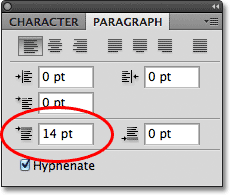 Постављање опције Додавање простора испред параграфа на 14 пт.
Постављање опције Додавање простора испред параграфа на 14 пт.
Ово додаје размак изнад сваког од два параграфа које сам изабрао, олакшавајући увид у то где сваки одломак почиње и завршава:
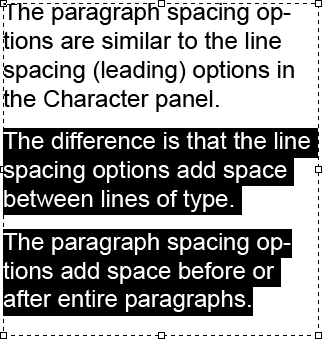 Три параграфа су сада размакнута.
Три параграфа су сада размакнута.
Као што смо описали у првом туториалу у овој серији, Пхотосхоп Типе Ессентиалс, да бисте извршили промене и изашли из режима за уређивање текста, кликните на потврдни налог у траци са могућностима:
 Кликните на квачицу да прихватите своје измене.
Кликните на квачицу да прихватите своје измене.
Или ако на тастатури имате нумеричку тастатуру, можете да притиснете тастер Ентер на тастатури. Ако немате нумеричку тастатуру, можете да притиснете Цтрл + Ентер (Вин) / Цомманд + Ретурн (Мац) да прихватите измене.
Хифенат
Последња опција на дну панела Параграф је Хифенат који је подразумевано омогућен (потврђен):
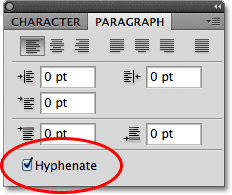 Опција Хипхенате је означена подразумевано.
Опција Хипхенате је означена подразумевано.
Хифенација је посебно корисна када се користи било која од опција оправдања јер омогућава Пхотосхопу да разреже дуже речи на одвојене линије, олакшавајући размакнуће речи на начин који је визуелно привлачнији. Међутим, ако нисте љубитељ цртице или једноставно не желите да је користите за одређену ситуацију, једноставно поништите опцију да бисте је онемогућили.
Поништавање панела за параграфе
Коначно, ако сте изменили опције панела Параграф и желите да их брзо вратите на задане вредности, кликните на икону менија у горњем десном углу панела:
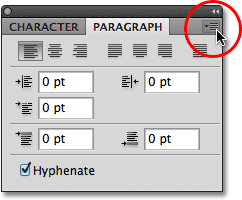 Кликните на икону менија у горњем десном углу.
Кликните на икону менија у горњем десном углу.
Затим изаберите Ресетуј одломак из менија који се приказује:
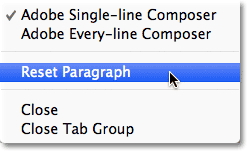 Изаберите „Ресетирај одломак“ да бисте одмах ресетовали све опције панела на ставке на њихове задане вредности.
Изаберите „Ресетирај одломак“ да бисте одмах ресетовали све опције панела на ставке на њихове задане вредности.